Google-widgeten har vært med deg fra det øyeblikket du først slo på Android-enheten din. Om du bruker det eller ikke er en helt annen historie, men hvis du tror det er på tide med et nytt design, vil du gjerne vite at det er mulig.
Prosessen vil ikke ta deg særlig lang tid, men det kan ta lengre tid å velge hvilken farge du vil gi Google-widgeten. Det er fargen du vil se på fra det øyeblikket av.
Slik tilpasser du Google-widgeten
Det er to måter du kan få tilgang til alternativet for å tilpasse Google-widgeten. Du kan åpne Google-appen, eller du kan trykke på G-en på widgeten.
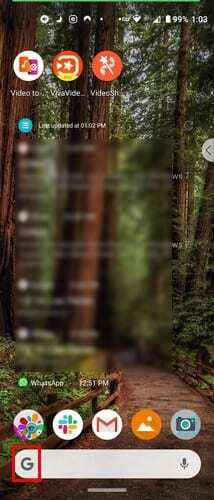
Når du er inne, trykk på de tre prikkene nederst til høyre og velg Tilpass widget.
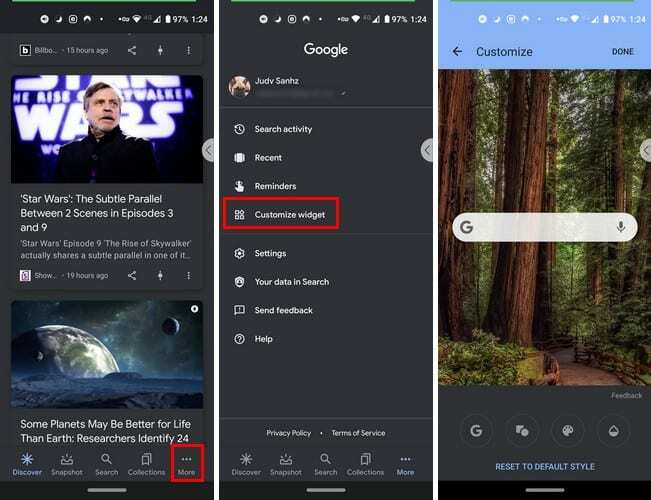
Hvis du trykk på G, kan du få widgeten til å vise deg bare G eller ordet Google nederst til venstre. Det er også mulig å endre widgetens form. Du kan velge mellom et rektangel, avrundede hjørner eller en oval form.
Du kan også bruke glidebryteren til å endre linjens skyggelegging ved å gjøre den gjennomsiktig, solid eller et sted i midten. Det er også et alternativ for å endre fargene på Google-bokstavene også. Det siste alternativet til høyre lar deg lage dine egne farger hvis du ikke er fornøyd med alternativene som er oppført.
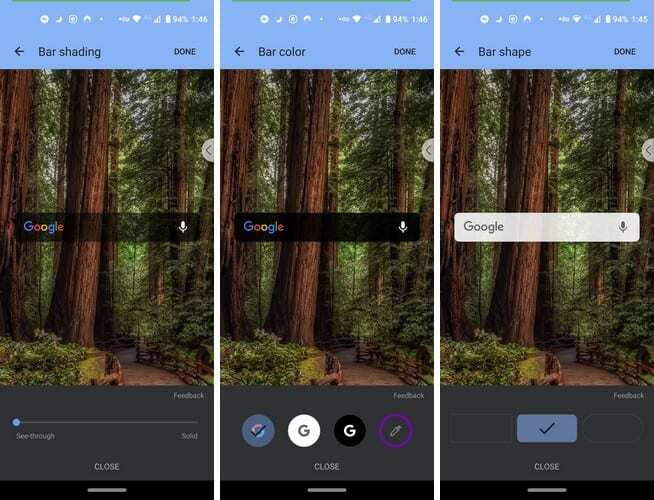
Hvis du noen gang ombestemmer deg og vil gå tilbake til standardinnstillingene, er det et alternativ for det nederst. Du vil ikke finne en lang liste med alternativer for å tilpasse Google-widgeten, men du kan i det minste gjøre noe med utseendet.
Konklusjon
Forhåpentligvis vil Google legge til flere alternativer for å tilpasse widgeten. Inntil den tid kommer, har vi ikke noe annet valg enn å være fornøyd med det vi har.